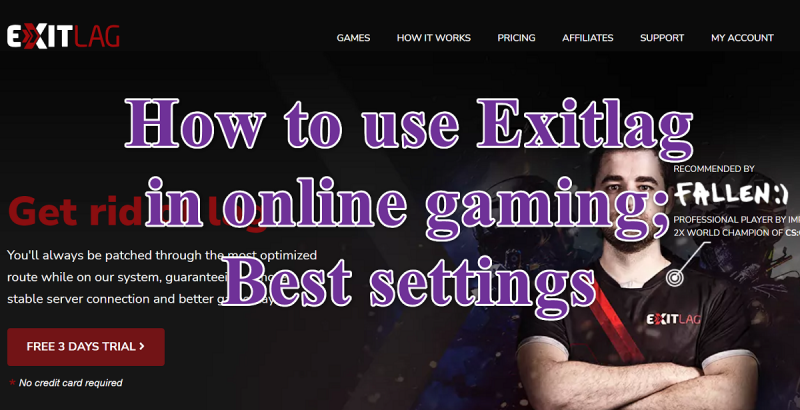Ако сте онлайн геймър, знаете, че добрата връзка е от съществено значение за игра без забавяне. Exitlag е софтуер, който може да ви помогне да постигнете възможно най-добрата връзка и в тази статия ще ви покажем как да го използвате за най-доброто игрово изживяване.
Първо ще трябва да създадете акаунт и да изтеглите софтуера. След като направите това, можете да стартирате Exitlag и да изберете играта, която искате да играете. След това софтуерът ще оптимизира връзката ви за тази конкретна игра.
Има няколко настройки, които можете да коригирате, за да подобрите допълнително връзката си. В раздела „Общи настройки“ можете да регулирате производителността на софтуера и да изберете дали искате или не да използвате Exitlag VPN. Разделът „Настройки на играта“ ви позволява да активирате или деактивирате определени функции, които могат да подобрят връзката ви още повече.
След като сте настроили всичко, вие сте готови да се насладите на възможно най-добрата връзка за онлайн игри. Exitlag е страхотен инструмент, който може да ви помогне да намалите забавянето и да се насладите на по-добро игрово изживяване.
Сигурен съм, че някои от вас трябва да са имали проблеми като проблеми с връзката, проблеми с висок ping и проблеми със забавяне на играта, докато играят онлайн игри. Ако и вие сте изправени пред този проблем, забавяне на изхода ще помогне да се отървете от този проблем. Exitlag е виртуална частна мрежа (VPN) за онлайн игри. Това оптимизира вашата интернет връзка, като я прави по-стабилна и намалява ping. В тази статия ще видим как да използвате Exitlag в онлайн игри .

как да добавите акаунт на гост към Windows 10
Как да използвате Exitlag в онлайн игри
Изтеглете и инсталирайте Exitlag
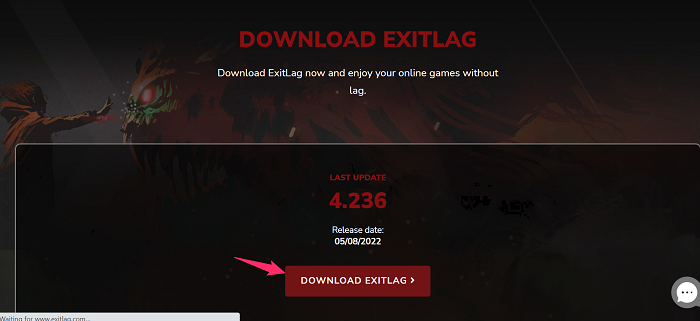
Отидете на официален сайт Exitlag и ако ви е за първи път, тогава първо трябва да създадете своя акаунт в Exitlag. Exitlag е платена услуга, така че можете да се възползвате от тридневен безплатен пробен период, а три дни по-късно трябва да закупите абонамент. Сега изтеглете Exitlag и следвайте стъпките по-долу, за да го инсталирате напълно.
- След зареждане Излезте от файла за настройка на закъснението , преминат към Изтегли папка и кликнете два пъти във файла exitlag.
- Кликнете да за да разрешите на това приложение да прави промени на вашето устройство.
- Натиснете Следващ > Следващ > Инсталиране и изчакайте Exitlag да се инсталира.
- След като го инсталирате на вашия компютър, щракнете Край .
- Кликнете отново да за да разрешите на това приложение да прави промени на вашето устройство.
- След това Exitlag ще започне да се изтегля на вашия компютър.
- Ще бъдете пренасочени към страницата за вход в Exitlag, просто въведете своя електронен идентификатор и парола и удари Да вляза .
- Exitlag ще работи на вашия компютър.
Exitlag вече ще бъде успешно инсталиран на вашия компютър.
Прочети : Коригирайте заекването на играта с падане на FPS
Най-добри настройки за Exitlag
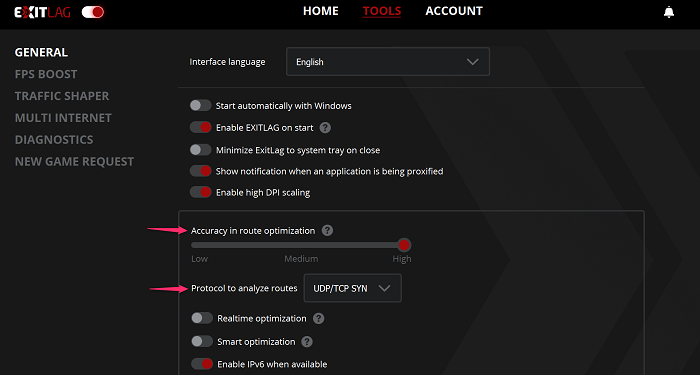
Често срещахме проблеми с неправилни настройки. Така че, преди да играете каквато и да е игра, трябва да зададете правилно Exitlag. Можете да следвате стъпките по-долу, за да го направите.
- отворен забавяне на изхода и отидете на Инструменти горен раздел.
- Сега се уверете Точност на оптимизация на маршрута инсталиран на Високо .
- След това щракнете върху Протокол за анализ на маршрута падащо меню и изберете опция UDP/TCP SYN от списъка.
- Можете да зададете останалите опции за превключване в зависимост от вашите предпочитания.
Прочети: Как да зададете най-добрите HDR настройки за игри на компютър с Windows.
Използване на Exitlag за онлайн игри
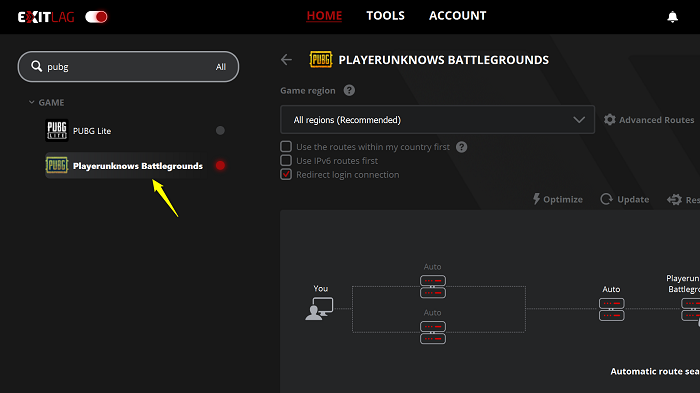
Преди да играете каквато и да е игра в Exitlag, уверете се, че Exitlag поддържа вашата игра или не. Да го знам отидете на тази страница и потърсете вашата игра, за да видите дали можете да използвате Exitlag с нея или не. Ако можете да намерите вашата игра, следвайте тези стъпки.
- Стартирайте Exitlag с вашия електронен идентификатор и парола и намерете играта, която искате да играете с Exitlag и щракнете върху нея.
- Сега отидете на регион на играта падащо меню и изберете Автоматично (препоръчително) опция от списъка, така че програмата да може да избере най-добрия сървър за вашата връзка.
- Ако сте избрали Автоматично (препоръчително) опция, след което можете да щракнете върху червеното ПРИЛАГАНЕ НА МАРШРУТИ бутон в долната част на интерфейса на приложението. Но ако сте избрали конкретно местоположение на сървъра, щракнете върху Оптимизиране за анализиране на маршрути за сървъра по ваш избор.
- След като оптимизацията приключи, щракнете върху Актуализация за да получите най-новата информация за сървъра по ваш избор. забележи, че Оценете пинг може да се промени след актуализацията.
- След като сте доволни от ping резултата, щракнете върху червеното ПРИЛАГАНЕ НА МАРШРУТИ бутон по-долу.
- След успешна връзка ще видите избрания или автоматично избрания сървър на Свързан списък.
- Във вашата игра се свържете със същия сървър в Exitlag, за да получите по-малко забавяне и по-нисък ping на този конкретен сървър.
Сега можете да се насладите на играта без забавяне и проблеми с връзката.
Прочети: Безплатна мултиплейър игра, която може да се играе с приятели от дома.
как да промените оформлението в
Подходящ ли е Exitlag за игри?
Exitlag се рекламира като виртуална частна мрежа (VPN) за онлайн игри. Има вградена функция за оптимизиране на вашата интернет връзка, повишаване на нейната стабилност и намаляване на ping. Освен това намалява латентността и загубата на пакети. Тези характеристики го правят по-ефективен и надежден за игри. Така че можете да играете игрите си в Exitlag.
Прочетете също: Най-добрият безплатен VPN или GPN за компютър с Windows.
Какво причинява забавяне в игрите?
Латентността се отнася до забавянето или забавянето, което понякога се причинява от висок ping (или висока латентност). Забавянето на играта може да бъде причинено от бавна интернет връзка. Вместо това може да се случи, когато компонентите на вашия компютър нямат достатъчно мощност за играта, която играете.
Това е всичко!
Прочети: Как да коригирам високия пинг в игрите? Възможно ли е да се намали ping?